如何使用频率函数或COUNTIF函数计算唯一发票的数量?
在当今的数字时代,Excel 已经成为无数个人和企业组织和分析海量数据的不可或缺的工具。这个强大软件的一个经常被低估的功能是频率数组函数。虽然许多人熟悉其他数组函数,如 Offset 和 Index,但它们在 Excel 工作簿中使用时也能带来巨大的好处。频率函数是最强大的函数之一,它揭开了复杂数值数组问题的奥秘。
频率函数的功能
频率函数仅适用于数字,并在函数定义中包含两个参数,名为 data_array 和 bins_array。应在第二个参数中正确定义上限。
它显然是最快的检索结果的方式。
它会对特定列中存在的重复值返回零计数。
它可以有效地与垂直数组常量一起使用,也可以与水平函数和转置函数一起使用。
频率函数会忽略空单元格。
使用频率函数计算唯一发票号码
步骤 1 − 要检索非重复的发票号码,请考虑如下面的图片所示的数据集。
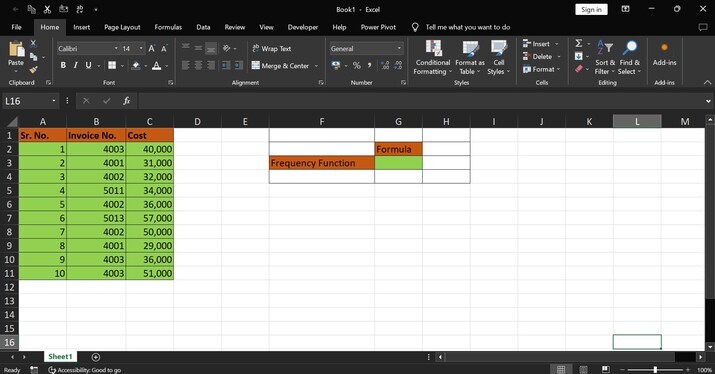
步骤 2 − 在单元格 G3 中输入公式 =SUMPRODUCT(--(FREQUENCY(B2:B11,B2:B11)>0))。 现在按下 ctrl+shift+Enter 键。结果数组将被视为一个独立的单元。频率函数在 SUMPRODUCT 函数内部使用,如下面的图片中突出显示的那样 −
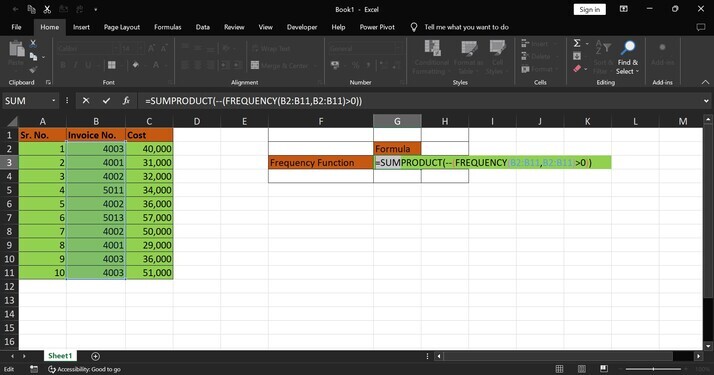
步骤 3 − 结果值显示在下面的G3单元格中 −
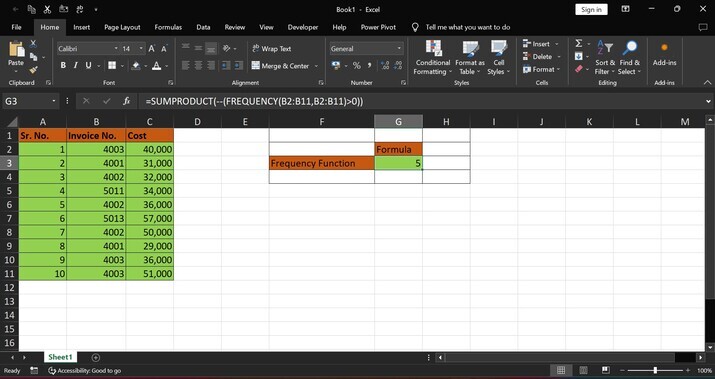
使用COUNTIF函数
步骤 1 − 假设使用相同的数据集,使用COUNTIF函数完成相同的任务。
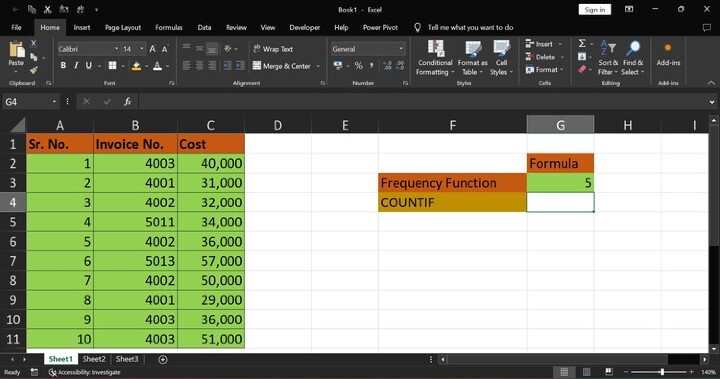
步骤 2 − 在G4单元格中写入公式 =SUMPRODUCT(1/COUNTIF(B2:B11,B2:B11)),如下面的图片所示 −
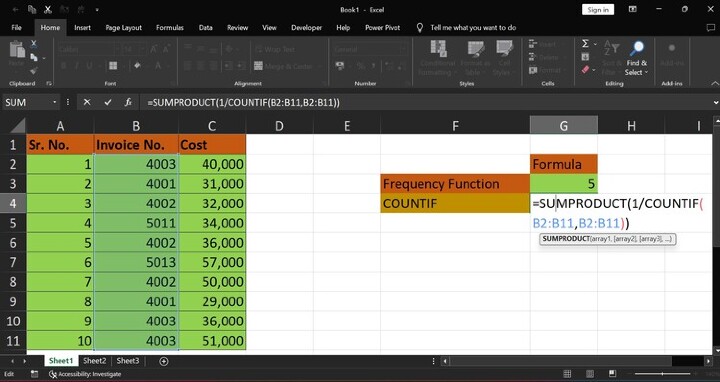
步骤 3 − 写入公式后,在G4单元格中按ctrl + Shift + Enter以计算唯一发票号码的数量。
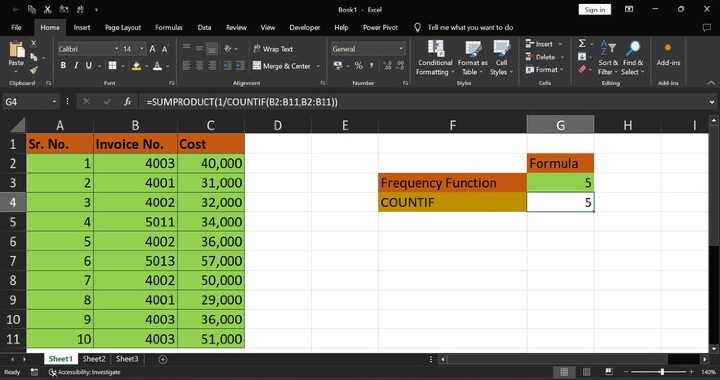
结论
在本文中,频率函数/COUNTIF 的主要目标是计算在指定的 B 列中定义的唯一发票号码的数量。它还将利用复杂的数组公式,并且仅适用于垂直数组。如果数据集中存在重复值,则频率函数将返回零计数。对于水平数组的使用,将与频率函数一起定义转置函数。


 数据结构
数据结构 网络
网络 关系型数据库管理系统
关系型数据库管理系统 操作系统
操作系统 Java
Java iOS
iOS HTML
HTML CSS
CSS Android
Android Python
Python C语言编程
C语言编程 C++
C++ C#
C# MongoDB
MongoDB MySQL
MySQL Javascript
Javascript PHP
PHP